Come condividere rapidamente il Wi-Fi dal laptop con un punto di accesso virtuale
Varie / / February 10, 2022
Amo giocare sul mio Androide smartphone e utilizzo la mia connessione 3G per scaricarli. Ma alcuni giochi richiedono la connessione tramite Wi-Fi prima di poterli scaricare. In precedenza, non avevo un router Wi-Fi in casa e nemmeno il mio smartphone supportava Rete ad hoc (fino a quando non lo esegui il root e applichi una patch), e questo era il motivo per cui stavo cercando un modo per creare un punto di accesso virtuale usando il mio laptop che potesse quindi condividere Internet in modalità wireless.
Ci sono alcuni strumenti come Connectify e Virtual Router che pretendono di fornire una soluzione al problema di cui sopra, ma per me hanno creato problemi aggiuntivi piuttosto che risolvere quello che ho. Subito dopo aver installato Connectify, ho iniziato ad avere arresti anomali casuali con il famigerato Blue Screen Of Death.
Per fortuna mi sono imbattuto in un servizio web chiamato Punto di accesso virtuale (trovato su Il blog di Raimondo) che offre una soluzione semplice utilizzando la tecnologia Virtual Wi-Fi integrata in Windows 7. Vediamo quindi come possiamo creare un punto di accesso virtuale e condividere la connessione Internet senza sudare.
Per iniziare, visita Punto di accesso virtuale e digitare un SSID (qualsiasi nome) e una password (minimo otto caratteri) e fare clic sul pulsante Attiva l'AP morbido. Assicurati anche di avere l'ultima versione di Ambiente di runtime Java installato sul tuo sistema perché ha bisogno di Java per funzionare.
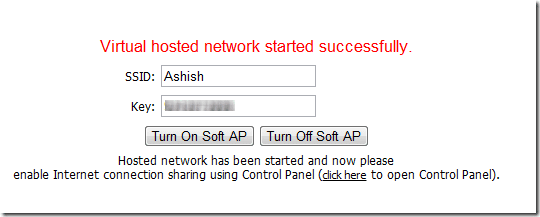
Quando la pagina Punto di accesso virtuale ti chiede se desideri eseguire Java Runtime Environment nella pagina, seleziona l'opzione attendibile sempre e fai clic su Pulsante Esegui. Lo strumento creerà ora una connessione di rete wireless virtuale utilizzando Microsoft Virtual WiFi Miniport Adapter.
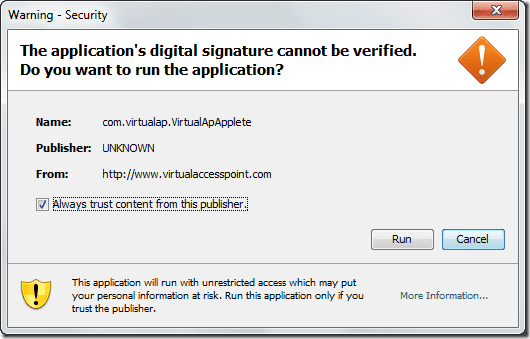
Una volta che il punto di accesso è attivo e funzionante, ora è il momento di condividere la connessione Internet. Per condividere la connessione Internet con il punto di accesso appena creato aprire Pannello di controllo—>Rete e Internet—>Connessioni di rete. Puoi anche aprirlo direttamente utilizzando il link presente nella home page del Virtual Access Point subito dopo aver creato un nuovo access point.

Ora fai clic con il pulsante destro del mouse sull'adattatore virtuale appena creato e fai clic Proprietà.

Nella scheda Condivisione seleziona l'opzione Consenti ad altri utenti della rete di connettersi tramite la connessione Internet di questo computer e seleziona la connessione che desideri condividere. Ora fai clic sul pulsante OK e conferma le tue azioni.

La tua connessione Internet sarà condivisa istantaneamente. Ho testato il punto di accesso appena creato sul mio smartphone e ho potuto collegarmi a Internet senza alcun problema.

Una volta terminato, fare clic su Disattiva Soft AP pulsante nella pagina Punto di accesso virtuale.
D'ora in poi, ogni volta che crei il punto di accesso virtuale, Internet sarà condiviso per impostazione predefinita. Se in futuro desideri revocare la condivisione su Internet, puoi farlo modificando le proprietà dell'adattatore virtuale.
Il mio verdetto
Creare un punto di accesso virtuale e condividere Internet non è mai stato così facile. Nessun software, nessuna procedura guidata, nessun fastidioso codice di errore, basta aprire il browser e premere un pulsante, tutto qui (e alcuni semplici passaggi nel centro di condivisione della rete).
Allora, cosa ne pensi del trucco? Ci piacerebbe sentire.
Ultimo aggiornamento il 02 febbraio 2022
L'articolo sopra può contenere link di affiliazione che aiutano a supportare Guiding Tech. Tuttavia, non pregiudica la nostra integrità editoriale. Il contenuto rimane imparziale e autentico.



